WPS有哪些功能?
WPS Office是一款集文档编辑、表格处理、演示文稿制作等多功能于一体的办公软件。其主要功能包括文档编辑、表格计算、幻灯片制作、PDF阅读与编辑、云文档存储、协作编辑等。支持多种文件格式,如Word、Excel、PowerPoint、PDF等,并提供模板、拼写检查、表格公式、数据分析等强大工具。WPS还具备跨平台同步功能,支持Windows、Mac、iOS、Android等多个平台。用户可以通过WPS云文档实现文件的在线存储与分享,提高工作效率。
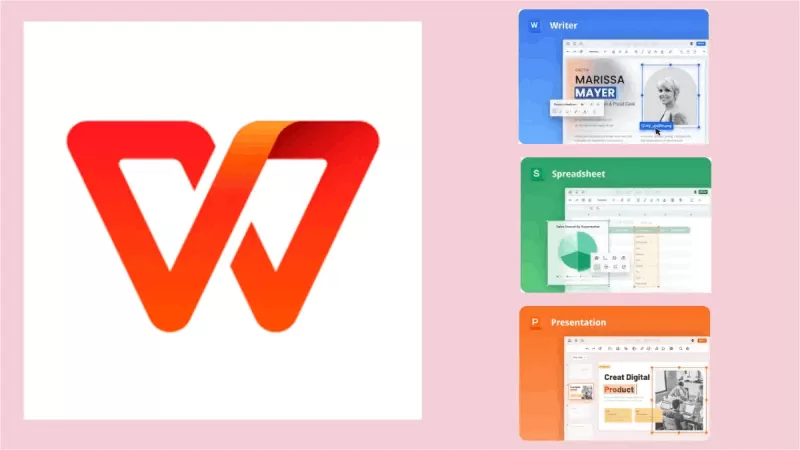
WPS文档编辑与排版功能
样式与段落格式控制
- 多级样式管理与格式统一:WPS文字提供丰富的样式库,用户可通过“开始”选项卡中的“样式”功能快速统一标题、正文、引用等文本格式。系统预置了多种专业模板样式,如“标题1”“正文首行缩进”等,支持自定义字体、字号、颜色、段前段后间距等属性。使用样式的最大优势在于全局修改一致性,例如更改“标题1”的字体后,整个文档中所有相同级别标题将自动同步更新,极大提高排版效率。
- 段落与行距精细控制:在“段落设置”面板中,用户可精确调整行距(单倍行距、1.5倍行距、固定值等)与对齐方式(左对齐、两端对齐、分散对齐)。同时支持“首行缩进”“悬挂缩进”“段前段后距离”等细节设定,满足论文、报告及合同类文档的格式要求。WPS还支持在段落中插入分节符与分页符,便于控制文档结构,使每个章节具备独立的页眉、页脚与页码格式。
- 字符格式与高级排版工具:WPS支持多种字符样式,包括加粗、斜体、下划线、删除线、上标、下标等,还可添加阴影、轮廓和字体效果。对于专业排版,WPS提供“对齐网格”“自动分栏”“首字下沉”等高级功能,常用于报刊、杂志版面或公司宣传资料。通过“格式刷”工具,可以一键复制格式到其他文本,实现高效排版与风格统一。
模板套用与版式快速替换
- 使用官方与自定义模板:WPS内置数千款官方模板,涵盖简历、报告、企划书、合同、公文等多种类型。用户可通过“文件”—“新建”—“在线模板”浏览并直接套用。模板内含预设样式、页眉页脚及配色方案,打开后可立即替换内容,无需手动排版。用户也可将自定义格式另存为模板(.dotx),供日后重复使用,实现标准化文档制作。
- 快速更换版式与主题风格:WPS提供“设计”选项卡,允许一键切换主题配色与版式。通过“页面布局”可调整页边距、纸张方向、栏宽比例等,适应不同用途(如A4打印、投标文件或电子版展示)。对于跨语言文档,还可切换中英混排格式、调整字体兼容性,避免乱码或排版错乱。
- 模板与公司品牌视觉统一:企业用户可在WPS中创建公司专属模板,包含统一的Logo、水印、字体及页眉页脚格式。通过“样式集”与“模板共享功能”,管理员可分发至团队成员,实现全员文件格式统一。这不仅提升了品牌形象专业度,也避免了员工手动排版造成的视觉差异。
批注修订与文档比较
- 启用修订模式记录修改:在多人协作编辑文档时,可通过“审阅”选项卡启用“修订”功能。此模式下,所有增删改内容都会以标注颜色显示,左侧边距出现修订标记,确保修改痕迹清晰可见。管理者可根据需要接受或拒绝修改,避免版本混乱。修订模式常用于学术论文、法律合同或部门审批文件的审校流程。
- 批注与评论功能应用:用户可在文档任意位置添加批注,支持文字评论、标记重点、圈划句子等操作。WPS还允许多人同时批注,不同用户的标识颜色会自动区分,便于追踪讨论内容。评论面板支持按用户、按段落筛选,适用于会议讨论记录或稿件审阅过程。
- 文档比较与差异合并:WPS提供“比较文档”功能,可同时打开两个版本的文件进行比对,系统会自动标记差异部分,包括文本、图片及格式变化。用户可选择“合并文档”,将两份文件的修改整合为一个新版本,并在修订记录中保留原始修改者信息。该功能尤其适合大型项目报告、企业制度修订或法律文本的多轮审定,既提高工作效率,也保障文档的可追溯性与完整性。

WPS表格数据分析功能
函数公式与多维引用
- 内置函数与动态计算:WPS表格(WPS Spreadsheets)支持超过500种函数,涵盖数学、统计、逻辑、财务、日期、文本处理等多类计算需求。常用函数如
SUM、AVERAGE、IF、VLOOKUP、INDEX与MATCH均与Excel完全兼容,用户可直接复制公式无缝使用。高级函数如XLOOKUP、FILTER与SEQUENCE则提供更高效的数据检索与数组计算能力。WPS还支持动态公式更新,修改单元格数据后,结果单元格会即时刷新,保证数据分析的实时性。 - 多维引用与跨表计算:WPS支持跨工作表与跨文件的数据引用。例如,可通过
=SUM(一月:十二月!B2)实现对全年同一单元格数据的求和,也可引用外部文件(如='[2025销售.xlsx]Sheet1'!A1)进行多源整合计算。对于财务报表或长期项目分析,这种多维引用能显著提升数据整合效率。 - 自定义函数与公式调试工具:WPS提供“名称管理器”功能,允许为复杂公式定义命名区域(如将
A1:A100命名为销售额),使公式更易读。同时,“公式审核”工具可逐步跟踪公式计算过程,检测引用错误或循环引用问题。对于分析师或会计人员而言,这一功能可大幅降低公式错误率并提高模型可解释性。
数据透视表与可视化图表
- 快速创建数据透视表:WPS表格内置的“数据透视表”工具可快速汇总、分组与统计大量数据。用户只需选择数据区域并点击“插入→数据透视表”,即可在新工作表中生成可交互的汇总表。支持字段拖拽、自动分组与计算功能,如求和、平均值、计数等,帮助用户从原始数据中提炼关键信息。数据透视表广泛用于销售统计、市场分析与经营报告。
- 图表可视化与动态更新:WPS提供丰富的可视化组件,包括柱状图、折线图、饼图、面积图、雷达图等,且支持动态图表与交互式仪表盘。用户可将数据透视表直接生成动态图表,当底层数据更新时,图表也会自动刷新。高级用户还能使用“组合图表”展示多维趋势,例如用柱形图显示销售额、折线图展示利润率,从而实现多指标对比分析。
- 智能推荐与美化功能:在选中数据区域后,WPS的“图表推荐”功能会自动分析数据结构并提供最适合的可视化类型(如时间序列推荐折线图、比例类推荐饼图)。图表编辑面板支持快速更换配色方案、标签格式与坐标轴样式,帮助用户在几分钟内完成专业级可视化输出,尤其适合PPT汇报与商业展示。
数据清洗验证与条件格式
- 数据清洗与错误检测工具:WPS表格提供“查找与替换”“文本分列”“删除重复项”等数据清理功能,可批量整理导入数据。例如,导入CSV或数据库文件后,可使用“文本分列”按逗号或分号分割字段;利用“删除重复项”清除冗余行,确保数据唯一性。此外,“错误检查”功能可自动识别空值、公式错误或数据类型不匹配问题,便于快速修正。
- 数据验证与输入约束:在“数据”选项卡中,用户可使用“数据验证”功能为单元格设定输入规则,如限定输入整数、日期范围或下拉菜单选项。例如,在“部门”列中设置下拉列表,仅允许输入“销售”“财务”“研发”等值,以防录入错误。系统可在违反规则时弹出警示,确保数据一致性和准确性。
- 条件格式与动态高亮:条件格式是WPS表格的数据可视化亮点之一。通过设置规则(如“单元格值大于平均值”“重复值”“前10项”等),系统会自动为符合条件的单元格着色。结合公式型条件格式(如
=A1>AVERAGE($A$1:$A$100)),可实现更复杂的动态标注。例如,在销售分析中,高于目标的区域显示为绿色,低于目标的显示为红色,从而让趋势与异常一目了然。这类功能尤其适合报表分析与经营监控场景,帮助管理者迅速识别关键数据变化。

WPS PDF与格式转换工具
PDF阅读注释与签名
- 高效阅读与多视图切换:WPS PDF阅读器支持多种阅读模式,包括单页、双页、滚动与书本翻页模式,用户可根据阅读习惯自由切换。对于篇幅较长的合同或研究报告,可启用“目录导航”与“缩略图预览”功能,快速跳转至目标章节。此外,WPS还提供“夜间模式”“页面旋转”“全屏展示”等阅读优化选项,尤其适合在移动端或长时间审阅时使用,减少视觉疲劳。
- 注释与批注功能:在“注释”工具栏中,用户可以高亮、下划线、删除线标记重点内容,还可插入便签、文字框、图形标记(如箭头、矩形)以做笔记说明。所有批注均带有创建者名称和时间戳,方便多人审阅时区分责任。对于审稿或项目评估文档,WPS支持导出批注报告,一键汇总全部评论内容,用于沟通或版本记录。
- 电子签名与手写签批:WPS提供多种签名方式,包括文字签名、手写签名、图片签章以及企业电子认证。用户可直接在PDF中插入签名区域,通过鼠标、触控笔或上传签章图片完成签署。WPS还支持“数字签名证书”验证功能,可确保文档签名的真实性与法律效力,适用于电子合同、财务文件或项目审批文档的正式流转。
PDF与WordExcelPPT互转
- PDF转Word精准排版还原:WPS自带PDF转换工具,可将PDF文件高保真还原为可编辑的Word文档,保留原有段落、字体、表格和图片布局,避免传统OCR转换导致的格式混乱。用户只需点击“PDF工具”—“PDF转Word”,选择输出路径即可完成批量转换。该功能对政府公文、论文报告及合同格式调整尤为实用。
- 多格式双向转换与兼容:WPS支持PDF与Excel、PPT、图片(JPG/PNG)等多种格式互转。例如,将数据表类PDF转换为Excel文件,自动识别表格边框与数值;将PPT转为PDF后可直接用于打印或加密分发。此外,WPS还提供“长图模式导出”,可将PDF文件转为连续长图,方便在移动端阅读或上传到网页中展示。
- OCR文字识别与扫描件处理:对于扫描版PDF或图片格式文件,WPS提供OCR(光学字符识别)功能,可识别图片中的文字并转换为可编辑文档。识别结果支持复制、编辑、翻译和格式化,特别适合档案整理或外文资料录入。WPS会员版本支持批量OCR处理与多语言识别,极大提升文档数字化效率。
合并拆分压缩与加密
- PDF文件合并与拆分操作:WPS允许用户快速合并多个PDF文件或选定页面生成新文档。打开“PDF工具”—“合并PDF”,拖入多个文件即可自定义顺序、页码范围与输出路径。同样,通过“拆分PDF”功能,可按页数、书签或文件大小拆分成多个独立文档,便于归档与传阅。例如,将100页报告拆分为按章节存档的10个文件,既方便管理也减轻传输负担。
- PDF压缩与体积优化:WPS的“PDF压缩”功能可在不明显降低图像质量的前提下,将文件体积压缩至原始大小的30%—70%。支持自定义压缩级别(高质量、标准、最小文件),适合不同场景使用,如邮件发送、在线上传或存储归档。压缩后文件可直接预览对比效果,确保内容清晰不失真。
- 文件加密与权限设置:为保障文档安全,WPS提供密码加密与权限控制功能。用户可设置“打开密码”和“编辑限制密码”,防止未经授权的查看与修改。此外,还可启用“打印限制”与“复制保护”选项,对涉密文件实施多层防护。对于企业级使用场景,可结合WPS安全云策略,通过加密传输、访问日志和水印追踪确保文件全生命周期安全,符合数据合规与信息安全标准。
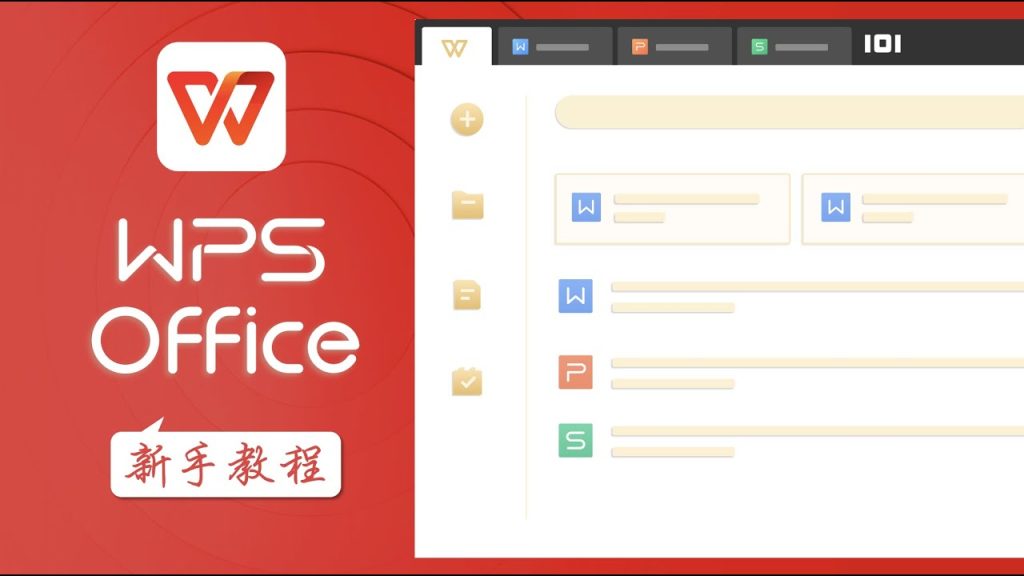
WPS安全合规与权限管理
文档加密与访问控制
- 多级加密保护机制:WPS提供本地加密与云端加密双重方案,确保文档在存储与传输过程中的安全性。用户可通过“文件 → 信息 → 保护文档”设置打开密码与修改密码,从而防止未经授权的访问。加密算法采用AES 256位标准,与国际信息安全体系兼容,能有效抵御暴力破解与数据窃取。对于敏感合同、财务报表或研究数据类文档,WPS还支持“只读加密”与“编辑保护”模式,用户可查看但无法修改原文件内容,从而防止误操作或篡改。
- 云端访问权限控制:在WPS云文档中,用户可为每份文档设置“查看”“评论”“编辑”“下载”四级访问权限,并可按成员、部门或共享链接分别配置。管理员可实时撤销访问权或限定共享有效期,实现动态控制。对于外部合作场景,可启用“临时访问链接”,设定密码及到期时间,有效防止文档外泄。企业版WPS还支持与LDAP、AD域账号系统集成,确保访问控制与企业组织架构一致。
- 安全传输与数据隔离:WPS云文档通过HTTPS与SSL双重加密通道进行数据传输,所有文件上传、共享、编辑操作均采用端到端加密,防止中间人攻击。此外,系统会自动为每个企业租户分配独立存储空间与数据库实例,实现物理级数据隔离,确保不同团队间的文档互不干扰。这些机制符合ISO/IEC 27001及GDPR等国际数据安全标准,满足金融、科研、教育等行业的合规要求。
水印追踪与防泄漏
- 动态与静态水印嵌入:WPS支持为文档、表格及演示文件添加可视化水印,类型包括文字水印、图片水印及时间戳水印。企业用户可批量设置动态水印,如“用户名 + 时间 + IP地址”,系统会在用户打开文档时自动生成,防止内部泄密。静态水印则适合固定标识,如“公司机密”“内部资料”,可在打印件或电子版中长期保留。
- 打印与截图防护机制:WPS专业版支持“防打印防截屏”功能。当开启此模式后,系统会对受保护文件禁用操作系统的打印与屏幕截图接口,并在截图中嵌入隐形追踪信息。若文件被截屏外传,管理员可通过水印追踪功能溯源到泄露账户与设备信息。此功能在涉密文件、合同谈判资料或企业战略规划文档中尤为关键。
- 文档活动追踪与审计日志:WPS企业安全中心提供“文件追踪”功能,实时记录每个文档的访问时间、下载次数、修改记录与分享对象。管理员可通过可视化日志界面监控异常行为,如短时间内大量下载、重复外链分享等,系统会自动发出安全预警。结合水印追踪机制,可实现从访问到传播的全链路可追溯,确保企业信息资产得到严格监管。
企业级审计与备份策略
- 集中化安全审计系统:WPS企业版内置安全审计中心,可记录所有用户的文件操作行为,包括查看、编辑、共享、恢复、删除等动作。管理员可基于角色与权限生成审计报告,支持导出CSV或API对接SIEM(安全信息与事件管理系统),实现安全数据集中分析。此功能不仅有助于发现潜在违规操作,也为企业内部审查与外部合规审计提供证据支持。
- 自动备份与多版本恢复:WPS云文档具备自动版本控制功能,每次编辑都会生成独立版本快照并保留30天至180天(企业可自定义周期)。用户可在“版本管理”界面恢复任意时间点的文件,支持差异对比与增量恢复。对于关键部门(如法务、财务),可配置“定期云端备份策略”,每日自动同步至异地服务器,防止因硬件损坏或误删导致数据丢失。
- 混合存储与灾备方案:WPS为大型机构提供混合云与私有云部署方案,可在本地数据中心与云端服务器间实现双向同步。系统支持定期快照备份与离线加密存档,结合RAID磁盘阵列与容灾机房架构,确保在突发灾难情况下可快速恢复业务。企业还可结合“文档留存策略”,按法律法规(如《数据安全法》《个人信息保护法》)设定文件保存年限与销毁流程,全面实现安全合规、可追溯与可恢复的文档管理体系。

WPS支持哪些文件格式?
WPS支持多种常见文件格式,包括.docx、.xlsx、.pptx、.pdf等,兼容Microsoft Office文档,并能对PDF文件进行编辑和转换。
WPS如何实现文件共享和协作编辑?
通过WPS云文档,用户可以将文件上传到云端,分享给他人并进行实时协作编辑,便于团队合作和文件共享。
WPS如何提高文档处理效率?
WPS官网如何更改账户密码?
更改WPS官网账户密码,请登录 https://www.wps-pc2.com,点击...
WPS有哪些功能?
WPS Office是一款集文档编辑、表格处理、演示文稿制作等多功...
wps office官网哪里找到个人版?
要在WPS Office官网找到个人版,访问官网(https://www.wps-w...
WPS如何更改语言?
要在WPS中更改语言,首先打开WPS应用,点击左上角的“文件”菜...
WPS官网如何下载WPS表格?
要下载WPS表格,请访问WPS官网 https://www.wps-pc2.com,点...
WPS Office更新失败怎么办?
WPS Office更新失败,可先检查网络是否稳定,确...
WPS官网能否下载多语言版本?
WPS官网提供多语言版本下载,用户可以根据需求选择适合的语言...
如何下载中文版WPS?
要下载中文版WPS,首先访问WPS官网或各大应用商店,选择适合...
WPS官网如何下载PDF工具?
用户可以通过WPS官网访问下载页面,选择适合操作系统的PDF工...
WPS官网的用户评价好吗?
WPS官网的用户评价普遍较好,用户称其为高效、便捷的办公软件...
WPS可以P图吗?
WPS可以进行基本的图片编辑,如裁剪、旋转、调整亮度、对比度...
WPS Office安全吗?
WPS Office是一款相对安全的办公软件,但前提是必须从官方渠...
WPS官网的会员服务如何取消?
要取消WPS官网的会员服务,用户需登录个人账户,进入会员服务...
WPS官网如何申请企业授权?
用户可以通过WPS官网申请企业授权,访问官网的企业授权页面,...
WPS官网能否下载免费模板?
是的,WPS官网提供大量免费模板供用户下载,涵盖文档、表格、...
WPS官网如何下载Android版本?
用户可以通过WPS官网访问下载页面,选择Android版本进行下载...
wps office官网电脑版下载
要从WPS Office官网下载电脑版,访问官网(https://www.wps-w...
WPS Office如何保护隐私?
WPS Office保护隐私可从三方面着手:第一,账号安全,设置高...
wps office官网电脑版登录
要在WPS Office官网电脑版登录,打开WPS Office应用,点击右...
WPS怎么批注?
在WPS表格中批注非常简单。首先,选中需要添加批注的单元格,...
WPS是哪个国家的?
WPS是中国的金山软件公司推出的办公软件。自1988年首次发布以...
WPS官网的最新活动有哪些?
WPS官网最新活动包括“智趣挑战赛”和“会员日活动”。在智趣挑战...
wps office下载免费版电脑版官网
访问WPSOffice官网,选择电脑版免费版进行下载。WPSOffice免...
wps office官网免费版
要下载WPS Office官网免费版,访问官网(https://www.wps-wps...
WPS官网的会员功能介绍?
WPS官网的会员功能包括云存储、高清PDF编辑、专属模板、无广...
WPS最新版本是什么?
截至2025年10月,WPS Office Windows 最新版本为 V12.1.23152...
WPS官网的会员服务包含哪些功能?
WPS官网的会员服务提供丰富的功能,包括1TB云存储、跨设备同...
WPS官网如何查看产品更新日志?
要在WPS官网查看产品更新日志,首先登录WPS账号,进入官网首...
WPS官网能否下载广告拦截插件?
WPS官网目前不提供广告拦截插件下载。用户可以通过浏览器插件...
WPS官网如何联系客服?
用户可以通过WPS官网的在线客服系统联系客服,或直接拨打官网...

